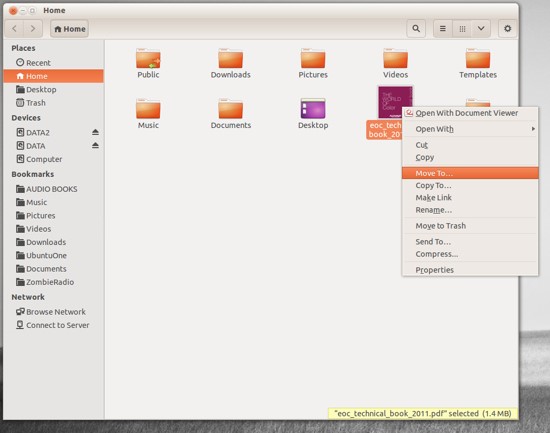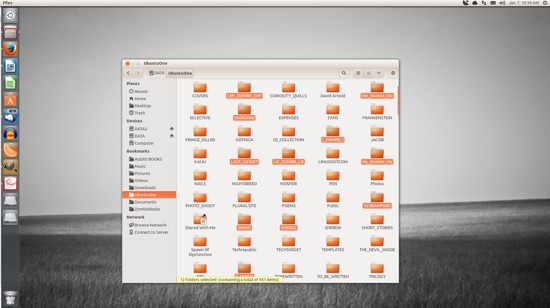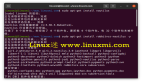如何使用Linux命令或文件管理器來移動文件?
譯文【51CTO.com快譯】有些任務很簡單又經常做,以至于用戶對此覺得理所當然。但隨后你遷移到了新平臺,同樣那些簡單的任務開始需要占用一部分精力才能完成,將文件從一個位置移到另一個位置就是這種任務。當然,這常常被認為是在電腦上完成的更基本的操作之一。然而你遷移到Linux平臺后,可能會問“現在該如何移動文件?”
如果你熟悉Linux,知道總有多條路子實現同一個目標,移動文件也不例外。可以選擇功能強大的命令行或簡潔的GUI――無論怎樣,你都可以移動那些文件。
先來說說命令行。
通過命令行移動文件
許多剛接觸Linux的用戶面臨的問題之一是要使用命令行。起初可能有點犯難。雖然現代Linux界面有助于確保你很少使用這種“老派”工具,但是如果你完全忽略它,就會錯失強大功能。移動文件的命令就是一個典例。
移動文件的命令是mv。它很簡單,是你在該平臺上***學到的命令之一。下面介紹如何使用該工具,而不是列出這個命令的語法和常用參數選項符,然后讓你做其余的事情。
mv命令就做一件事:將文件從一個位置移動到另一個位置。這可能有些誤導,因為mv還用于重命名文件。舉個例子。假設你在/home/jack/中有個文件testfile,想將它重命名為testfile2(保存在同一位置)。為此,你將使用mv命令,如下所示:
- mv /home/jack/testfile /home/jack/testfile2
或者,如果你已在/home/jack中:
- mv testfile testfile2
上述命令會將/home/jack/testfile移動到/home/jack/testfile2,實際上重命名文件。但如果你只是想移動文件怎么辦?假設你想讓主目錄(這里是/home/jack)遠離散亂的文件。可以用這個命令將該測試文件移動到/home/jack/Documents中:
- mv /home/jack/testfile /home/jack/Documents/
借助上述命令,你已將文件移動到新位置,同時保留原始文件名。
如果要移動多個文件怎么辦?幸好,你不必為每個文件執行mv命令。可以使用通配符來幫忙。舉個例子:
你的~/Downloads目錄中有很多.mp3文件(~/是一種表示主目錄的簡單方式,本文中是/home/jack/),你希望它們在~/Music中。只用一個命令就可以迅速移動它們,如下所示:
- mv ~/Downloads/*.mp3 ~/Music/
該命令將把每個以.mp3結尾的文件從Downloads目錄移動到Music目錄中。
如果你想將文件移動到當前工作目錄的父目錄中,有一種簡單的方法。假設你的文件testfile位于~/Downloads中,希望它在你的主目錄中。如果你目前在~/Downloads目錄中,可以向上移動一個文件夾(移動到~/),如下所示:
- mv testfile ../
- “../”表示將文件夾向上移動一級。如果位置埋得更深,比如~/Downloads/today/,仍然可以用該命令輕松移動該文件:
- mv testfile ../../
記住,每個“../”表示一個級別。
如你所見,通過命令行移動文件一點也不難。
GUI
Linux平臺有很多GUI可用。除此之外,還可以使用許多文件管理器。***的文件管理器是Nautilus(GNOME)和Dolphin(KDE)。兩者都非常強大而靈活。我想介紹如何使用Nautilus文件管理器來移動文件(在Ubuntu 13.10發行版上,Unity作為界面)。
Nautilus可能是移動文件的最有效方式。下面介紹其步驟:
1. 打開Nautilus文件管理器。
2. 找到要移動的文件,然后鼠標右擊所述文件。
3. 從彈出菜單(圖1)中選擇“移動到”選項。
4. “選擇目標”窗口打開后,進入到該文件的新位置。
5. 一旦找到了目標文件夾,點擊“選擇”。
Nautilus屏幕截圖
該上下文菜單還讓你可以將文件拷貝到新位置、將文件移動到廢紙簍等。
如果你更習慣拖放操作,別害怕――Nautilus準備好為你效力。假設你的主目錄中有個文件,想拖到Documents。默認情況下,Nautilus會在窗口的左窗格中顯示幾個書簽。你可以將文件拖到Document書簽中,無需打開第二個Nautilus窗口。只需點擊并按住,將文件從主查看窗格拖到Documents書簽。
然而,如果該文件的目標未列在書簽中(或未出現在當前的主查看窗格中),需要打開第二個Nautilus窗口。然后,你可以將文件從原始窗口中的源文件夾拖到第二個窗口中的目標文件夾。
如果你需要移動多個文件,照樣沒問題。與幾乎所有現代用戶界面相似,你可以通過在點擊每個文件時按住Ctrl鍵來多選文件。選擇了每個文件后(圖2),你可以右鍵點擊其中一個選定文件,然后選擇“移動到”選項,或者只需將它們拖放到新位置。
選定的文件(這里是文件夾)每個都會高亮顯示。
在Linux桌面上移動文件非常容易。無論是使用命令行還是你選擇的桌面,有好多方法讓你可以如愿以償――所有這些方法很容易上手。
原文標題:How to Move Files Using Linux Commands or File Managers,作者:Jack Wallen
【51CTO譯稿,合作站點轉載請注明原文譯者和出處為51CTO.com】